用户使用Excel工作表时,默认的表格总觉得很单调,能不能让表格花样化点,下面教大家制作一张凹凸不平的表格。
首先点击Excel“A1”下面的小三角全选表格,然后更换“主题颜色”这里用户可以自己选择喜欢的色彩。
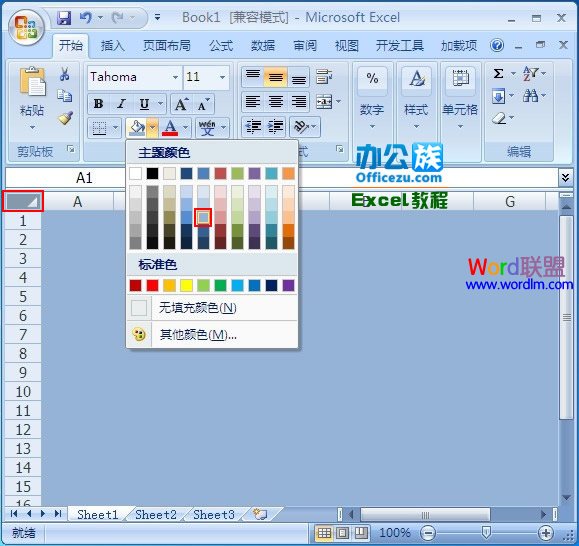
图1
然后单击“样式”选择“条件格式”。
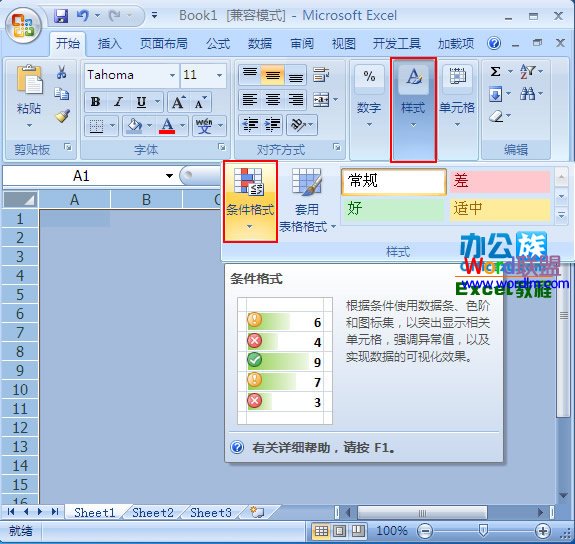
图2
展开菜单单击“新建规则”。
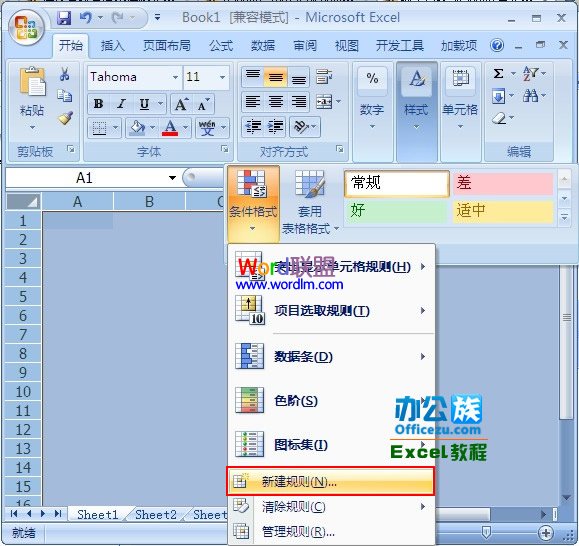
图3
在“新建格式规则”内选择“使用公式确定要设置格式的单元格”然后在“为符合此公式的值设置格式”输入“=mod(row(),2)=0”,在单击“格式”。
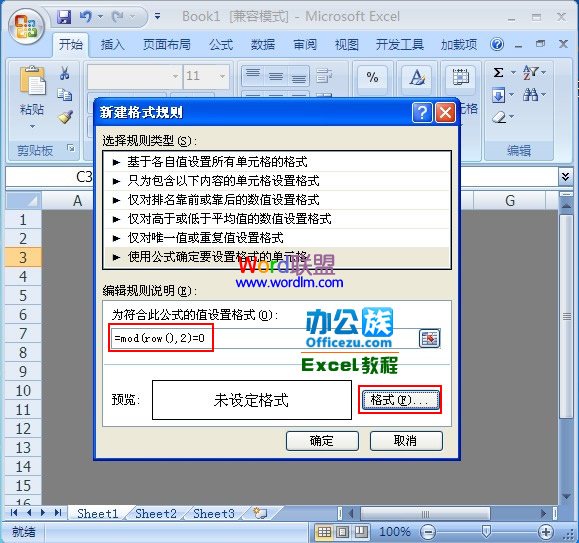
图4
此时来到“设置单元格格式”中选择“边框”将颜色更改为“深色50%”。
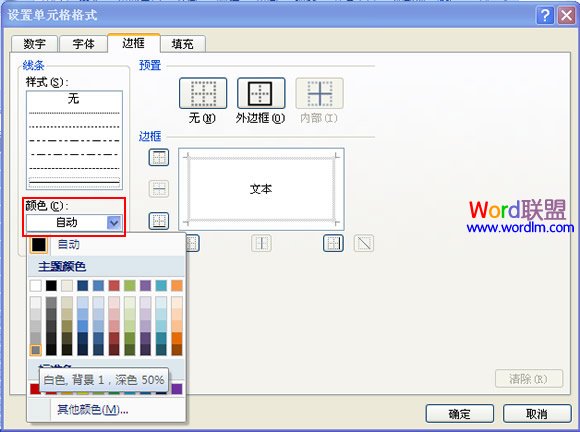
图5
将“上边框”用“深色50%”来填充如图所示!
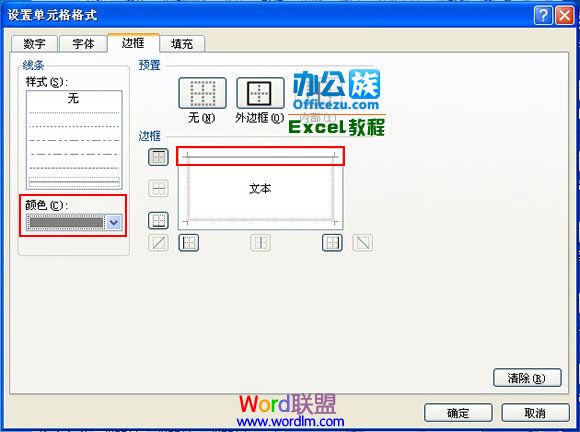
图6
然后将“下边框”以白色来填充。
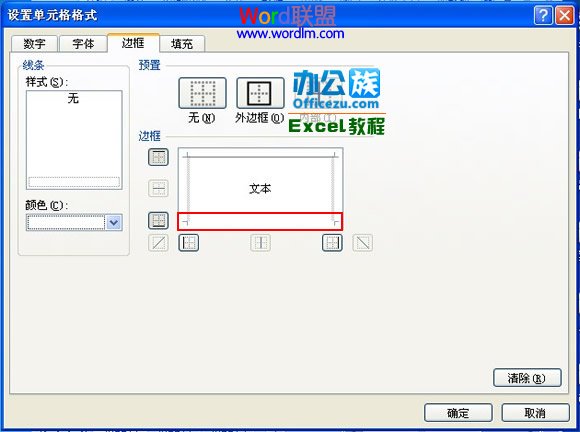
图7
在将“左边框”和“右边框”去除。
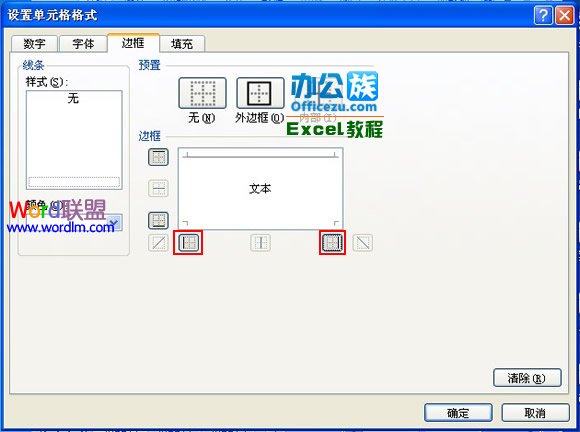
图8
再回到“新建格式规则”单击“确定”。
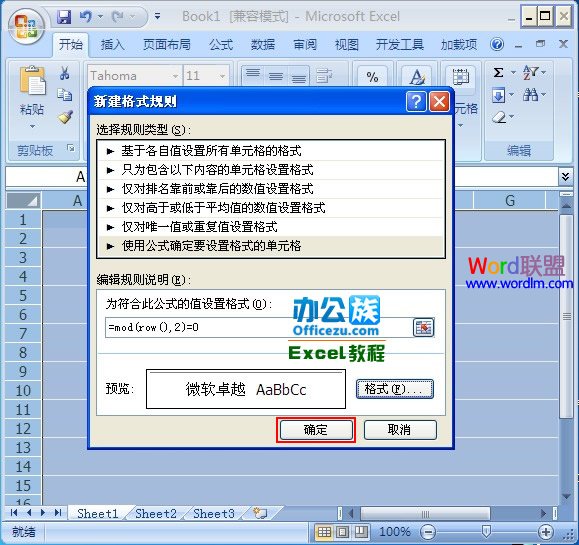
图9
完成一张凹凸不平的表格。
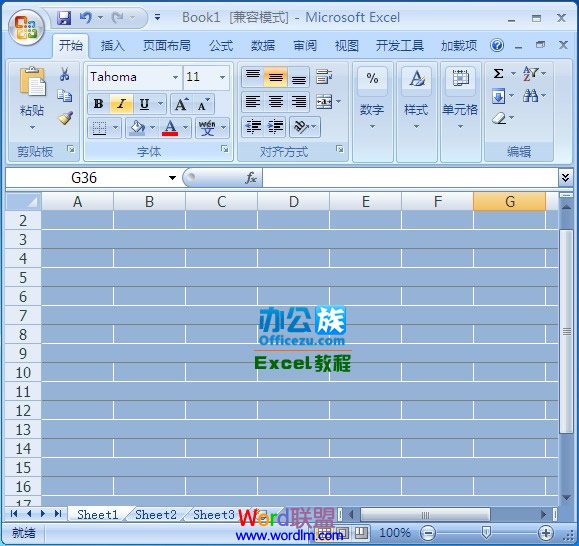
图10